| selena-moon | Дата: Пятница, 29.06.2018, 12:56 | Сообщение # 1 |
 Избранный
Группа: Администраторы
Сообщений: 1094
Награды: 50
Репутация: 2675
Статус: Offline
| Эти материалы у меня хранятся давно, но никак руки не доходили сделать мануал)
Сегодня я хочу поговорить о двух вариантах дорисовки линий.
Рассмотрим возможные варианты на примере этого фрейма. Для клинера это почти что ад) Нужно дорисовать кучу неровных линий, чтобы они еще и не отличались от линий на самом фейме.

Для дорисовки линий можно использовать два варианта:
1. Дорисовка линий с помощью пера.
Для начала на панели инструментов выбираем инструмент "Перо". Ставим две точки на оборванных концах линий, которые нам нужно соединить.
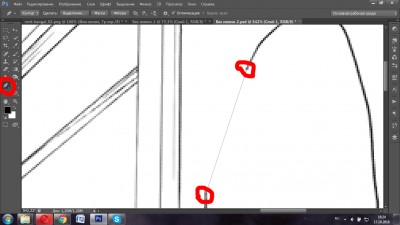
Далее в середине пером ставим еще одну точку. Эту точку можно ставить не только в середине, а с одного края,можно поставить несколько точек. Все зависит от формы линии, которую мы желаем получить.
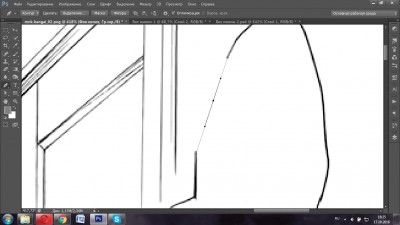
После мы выбираем инструмент "Стрелка". Наводим его на точку посередине контура. С помощью этого инструмента мы можем изгибать контур в нужной точке.
После того как форма контура нас устраивает, его нужно обвести. Для этого сначала выбираем инструмент кисть. Ширина ее должна быть 1 пиксель, цвет черный. Запомните! При этом способе дорисовке нельзя ширину кисти делать более 1 пикселя, иначе обводка контура будет некрасивой. Этот способ работает только для тонких линий. Все настройки кисти приведены на рисунке.
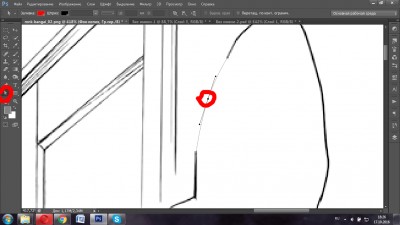
Далее снова выбираем "Стрелку", на рисунке нажимаем на правую кнопку мыши и выбираем "Обвести контур". В появившемся меню по умолчанию стоит "Карандаш", выбрать нужно "Кисть". Все, нажимаем на Ок.
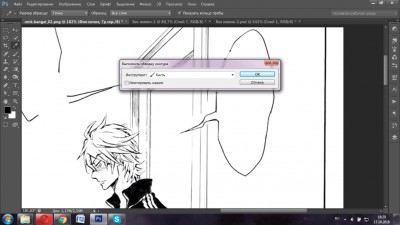
Когда все готово, нажимаем на правую кнопку мыши и выбираем "Удалить контур". Таким образом у нас получает красивая линия нужной формы. Метод удобен для работы с тонкими линиями сложных форм.
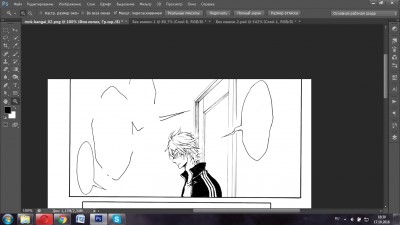
|
| |
|
|
| selena-moon | Дата: Пятница, 29.06.2018, 13:06 | Сообщение # 2 |
 Избранный
Группа: Администраторы
Сообщений: 1094
Награды: 50
Репутация: 2675
Статус: Offline
| 2. Дорисовка линий с помощью инструмента "Линия".
Этот метод тоже не сложен. Он подойдет и для дорисовки широких линий.
Для начала выбираем инструмент "Линия". В настройках ставим нужную ширину, заливка черная.
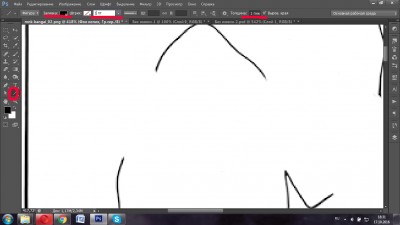
Выбираем нужное место и проводим в нем линию.
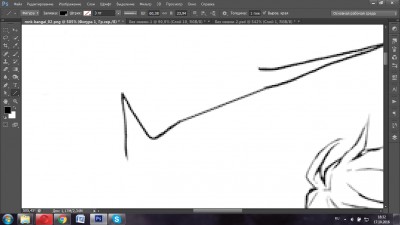
Выбираем "Редактирование" - "Свободное трансформирование". Нажимаем на кнопку, указанную на рисунке.
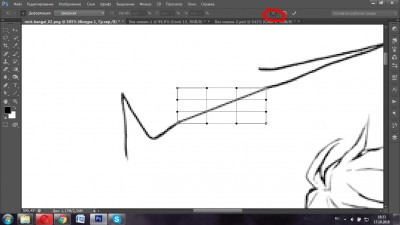
С помощью появившейся рамки трансформируем линию до нужной формы.
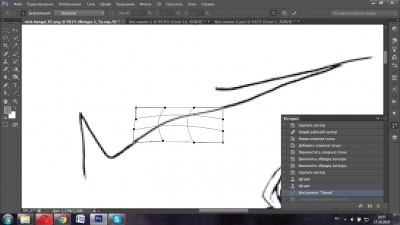
Все, можно нажать на любой инструмент, и тогда выскочит окошко "Сохранить изменения?". Нажимаете "Да".
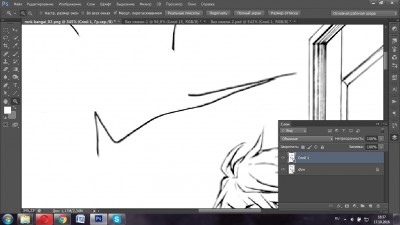
Линия готова. С помощью этих двух способов можно дорисовывать границы облачков, волосы, да и вообще сложные изогнутые линии. Хотя набив руку, я часто дорисовываю линии просто мышкой и кистью) Но это намного сложнее)
|
| |
|
|